Maya流体创建沸腾液体
Maya 流体的功能非常强大,你可以用它来生成火焰、爆炸、泥巴、雪、气体、水、云彩等无数效果,尝试不同的参数可能会给你带来惊喜噢!
现在让我们来打开 Maya,创建一个新的场景。
1.创建一个 NURBS 平面,尺寸随意,后面我们会让它和流体容器的尺寸匹配。生成平面后可随意造型,如下图所示。
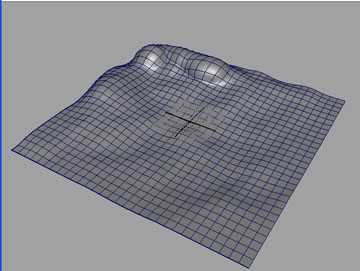
#p#e#
2.打开 Hypershade,创建一个 blinn 材质,将它添加到 nurbs 表面,参数下图所示。
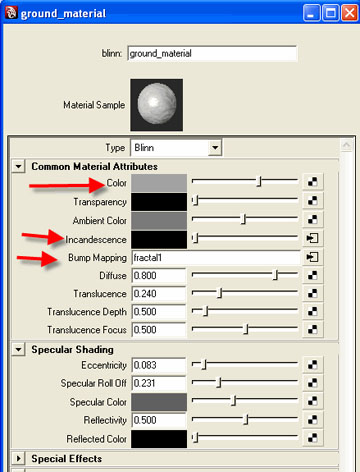
#p#e#
3.如下图所示添加通道材质。
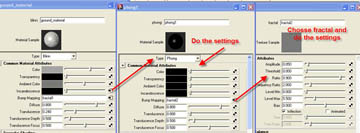
4.在 Bump Mapping 贴图通道中添加分形程序纹理。
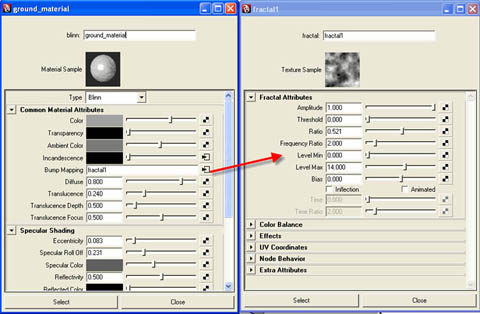
#p#e#
5.按 H 切换到 Dynamics 动力学菜单模式,进入(Fluids Effects>>Create 3d container>>选项盒) ,如下图设置参数,点击(Apply and Close)。
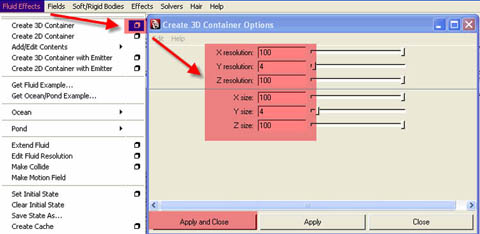
6.场景现在如下图所示。
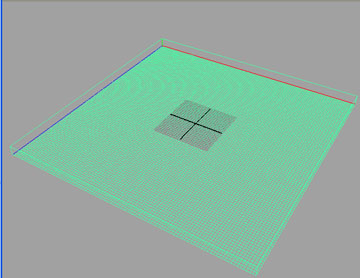
#p#e#
7.重设 NURBS 平面的尺寸,使其与流体容器保持一致。
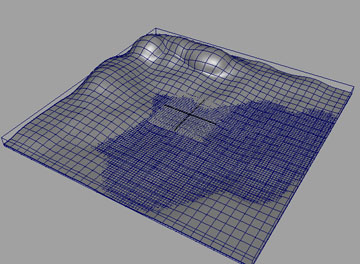
8.场景已经设置完毕,现在选种流体容器,按(CTRL+A)进入 attributes editor 属性编辑器,在(Contents Method)中将各项参数清零。

#p#e#
9.下滚面板,在底部展开(Contents details>>Shading)面板如下设置参数。
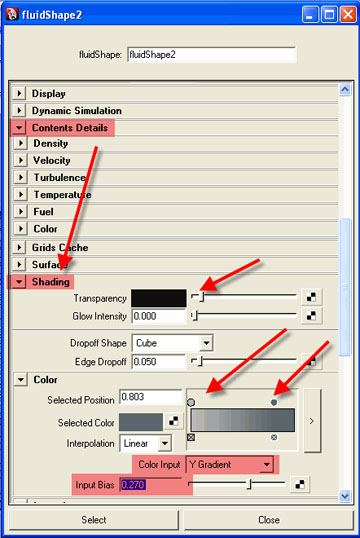
#p#e#
10.在同一面板底部如下设置参数。
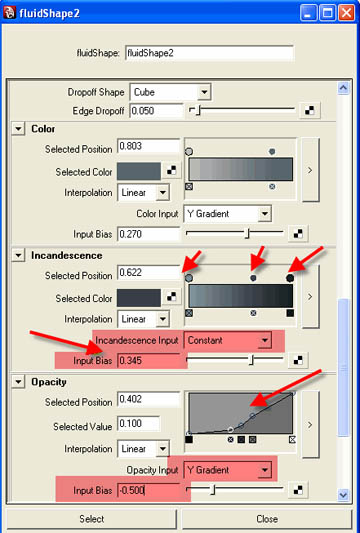
#p#e#
11.下滚一点,找到 textures 面板,展开并如下设置参数。
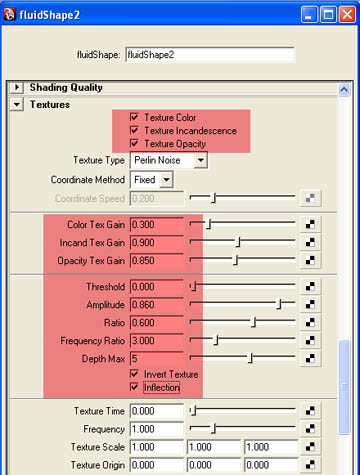
#p#e#
12.现在来创建一条简单的表达式,用于生成流体的蒸汽效果。右键单击(texture Time)并选择(Create New Expression)。
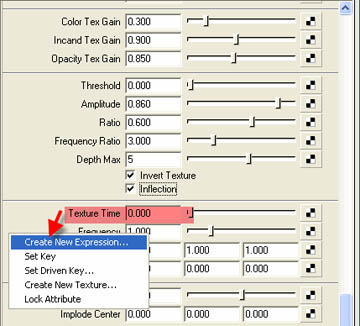
13.如下添加表达式。
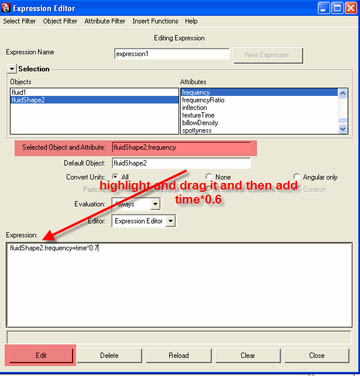
#p#e#
14.同理设置 Texture Origin X坐标。
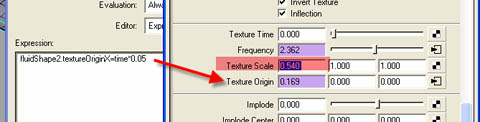
15.Texture Origin Z坐标。
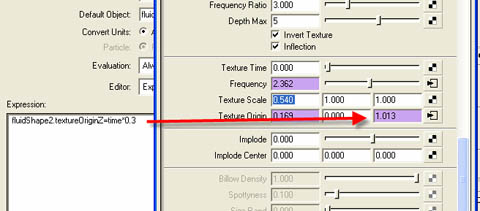
点击 play 播放键就可以看到各种形态的蒸汽升起。如果不满意运动效果,可以改变一下表达式的值。渲染后如下图所示。

本文仅为提供更多信息,不代表火星时代同意其观点或描述,如需转载请注明出处。
热门课程
专业讲师指导 快速摆脱技能困惑相关文章
多种教程 总有一个适合自己专业问题咨询
你担心的问题,火星帮你解答-
为给新片造势,迪士尼这次豁出去了,拿出压箱底的一众经典IP,开启了梦幻联动朱迪和尼克奉命潜入偏远地带卧底调查 截至11月24日......
-
此前Q2问答环节,邹涛曾将《解限机》首发失利归结于“商业化保守”和“灰产猖獗”,导致预想设计与实际游玩效果偏差大,且表示该游戏......
-
2025 Google Play年度游戏颁奖:洞察移动游戏新趋势
玩家无需四处收集实体卡,轻点屏幕就能开启惊喜开包之旅,享受收集与对战乐趣库洛游戏的《鸣潮》斩获“最佳持续运营游戏”大奖,这不仅......
-
说明:文中所有的配图均来源于网络 在人们的常规认知里,游戏引擎领域的两大巨头似乎更倾向于在各自赛道上激烈竞争,然而,只要时间足......
-
在行政服务优化层面,办法提出压缩国产网络游戏审核周期,在朝阳、海淀等重点区将审批纳入综合窗口;完善版权服务机制,将游戏素材著作......
-
未毕业先就业、组团入职、扎堆拿offer...这种好事,再多来一打!
众所周知,火星有完善的就业推荐服务图为火星校园招聘会现场对火星同学们来说,金三银四、金九银十并不是找工作的唯一良机火星时代教育......

 火星网校
火星网校
















